Cara Mengubah WORD to PDF di Laptop Paling Mudah
Cara Mengubah WORD to PDF di Laptop Paling Mudah
Mengubah Word to PDF - Di Laptop kita sering bekerja atau membuat dokumen pada komputer diminta agar hasil akhir haruslah berekstensi PDF, misalnya Curiculum Vitae, Tugas Akhir, Laporan, atau Surat Lamaran Kerja. bingung ya caranya untuk bisa melakukan convert file Word ke PDF? stay disini yak!!
Portable Document Format ( PDF ) ialah format file dari Perusahaan Adobe System di tahun 1993 guna pertukaran dokumen dalam digital. Dalam Format PDF biasanya dipakai untuk document berbasis dua dimensi dimana meliputi Huruf, Teks, Citra / Gambar dan juga grafik dengan dua dimensi Vektor.
Sedangkan Untuk DOC ialah extensi sebuah berkas untuk software pengolah kata yang dimiliki oleh Perusahaan Microsoft dengan aplikasi WORD. Yang biasanya dapat dibuka apabila perangkat telah memiliki Aplikasi dan bundling dari Produk Uncle Bill Gates ini.
CARA MENGUBAH FILE WORD KE PDF
Sebelum kita melihat bagaimana Cara Mengubah Word to PDF dengan memakai laptop dalam berbagai cara yang mudah sebaiknya kita mengetahui terlebih dahulu Kelebihan dari format PDF guna menambah ilmu dan pengetahuan yang telah LaeMurdani Rangkum dari berbagai Sumber.
KELEBIHAN FORMAT PDF DARIPADA DOKUMENT LAINNYA
PDF memiliki berbagai kelebihan bilamana dibandingkan dengan beberapa extension dokument lain yang biasa dipakai dalam mengolah kata maupun grafis, yang biasanya sering digunakan oleh perusahaan besar.
1. File Dengan Format PDF Lebih Fleksibel Digunakan
Seperti yang disebutkan dalam definisi PDF sebelumnya, portabel mengacu pada produk digital fleksibel yang memungkinkan format ini dibuka di perangkat apa pun (seperti komputer atau ponsel cerdas).
Meskipun Anda membuka format ini di perangkat dengan versi berbeda, itu tidak akan mengubah konten file. Konten file ekstensi PDF sudah diperbaiki dan tidak akan diubah jika konten teks tidak dapat diubah tanpa bantuan perangkat lunak lain.
Dibandingkan dengan Microsoft Word, inilah kelebihan dari PDF. Jika Anda membukanya di Microsoft versi lain, hal itu akan sering mengubah komposisi konten.
2. Format PDF Telah Memiliki Fitur Lock Document
Sistem Adobe mengembangkan fungsi kunci atau kunci PDF. Oleh karena itu, jika Anda ingin merahasiakan dokumen agar tidak dapat disalin atau ingin orang lain melihat dokumen tersebut, Anda dapat menggunakan fungsi kunci untuk memasukkan kata sandi pada dokumen PDF tersebut.
3. Format File PDF Masih Dapat Diedit
Khawatir tentang dokumen yang tidak dapat dikonversi ke PDF? Ataukah itu membuktikan bahwa teks diatur secara kacau? Jangan khawatir, karena Anda dapat mengedit konten file PDF dengan bantuan software PDF reader.
4. Extensi PDF Tetap Dapat Untuk Menyimpan Gambar
Anda tidak hanya dapat menggunakan file teks dalam format PDF, tetapi Anda juga dapat menyimpan data dalam bentuk gambar, foto, dan grafik. Selain itu, ukuran file dapat diperkecil dengan mengonversi file ke format PDF.
5. File PDT Kompatibel pada Berbagai Jenis Komputer maupun Gadget
Berbeda dengan format doc, format lain hanya bisa dibuka di komputer dengan software Microsoft Office. Format PDF kompatibel dengan berbagai sistem operasi komputer seperti Windows, Linux, dan Mac-OS.
Karena PDF saat ini diterima oleh publik dan banyak digunakan, Anda dapat dengan mudah mendapatkan software tersebut karena tidak hanya Adobe Reader.
Adobe Systems berkomitmen untuk terus mengembangkan fitur terbaik PDF. Bahkan kedepannya, PDF akan dapat mendukung form, javascript, hyperlink dan fungsi lainnya.
Baca Juga : Cara Membuat Bootable Flashdisk
CARA MENGUBAH WORD TO PDF LANGSUNG DARI MICROSOFT OFFICE
Microsoft Office Sendiri sudah memiliki Fitur yang dapat langsung melakukan proses penyimpanan atau Save As PDF. Dengan memakai cara ini, maka hasil dari dokumen yang sebelumnya memiliki format *.DOC akan tersave dengan extensi *.PDF. yuk lihat caranya dibawah ini.
CARA 1. Menggunakan Menu SAVE AS di Microsoft Word Office
- Buka Dokumen yang ingin kamu ubah dari Word ke PDF dari laptop atau komputer.
- Berikutnya Klik Save -> Save As -> Pilih PDF
CARA 2. Menggunakan Fitur Export pada Microsoft Office 2010 - 2019 Untuk Mengubah Word ke PDF di Laptop
- Buka Dokument file DOC yang ingin dirubah ke format PDF dari Microsoft Word
- Klik File -> Export -> Create PDF/XPS
CARA 3. Menggunakan Fitur Print di Microsoft Office 2010 - 2019 agar dapat mengubah word to PDF langsung di komputer atau laptop.
- Open Document dengan ekstensi DOC yang ingin dirubah dalam format pdf di software Microsoft Word.
- > Klik File -> Print -> Microsoft Print to PDF
MENGUBAH WORD KE PDF LANGSUNG DARI GOOGLE DRIVE
Sekarang, siapa yang tidak punya akun Google? Selain mengakses Gmail, pemilik akun Google juga bisa menggunakan Drive. Mirip dengan WPS Office, layanan berbasis cloud ini juga menyediakan tiga aplikasi (dokumen, formulir, dan slide) yang kompatibel dengan file di Microsoft Office.
Anda juga dapat mengonversi file Word ke PDF langsung dari Google Drive. Hanya untuk melakukan ini, laptop Anda harus terhubung ke Internet.
- Upload file dokument Word yang ingin dikonversi ke PDF langsung ke drive cloud.
- Klik dua kali tombol kiri mouse pada file yang diinginkan, atau klik kanan dan pilih "Buka dengan Google Dokumen".
- Klik Filenya, lalu coba arahkan mouse milikmu ke tombol Download.
- Pilih saja dokumen PDF (.pdf) dan seharusnya dokumen akan langsung diunduh secara otomatis.
Sama seperti WPS Office, Google Drive menyediakan fungsi untuk mengubah file PDF ke Word. Faktanya, ini lebih mudah daripada mengonversi Word ke PDF.
Setelah kamu selesai mengupload file format PDF ke dalam Google Drive, langsung saja klik tombol kanan mouse milikmu dan pilih ‘Open’ lalu klik ‘Google Dokumen’. Dokumen akan secara otomatis dibuka dalam format yang dapat diedit dan diunduh dalam format Microsoft Word (.docx). selama,
Hasil konversi terkadang tidak selalu rapi, apalagi jika file yang terlibat mengandung banyak gambar dan elemen desain lainnya.
MEMAKAI SITUS PDF2DOC UNTUK CONVERT WORD TO PDF DI LAPTOP
Website https://pdf2doc.com menyediakan fungsi untuk mengkonversi file PDF ke Word secara gratis, bahkan masih banyak lagi website yang dapat mengkonversi file PDF ke Word, seperti smallpdf.com atau pdf-to-word dan ilovepdf.com dan juga pdf_to_word.
Dengan cara yang kurang lebih sama, Anda dapat dengan bebas memilih situs mana.
Berikut ini Cara Yang bisa diterapkan.
- Buka situs web PDF to Doc di URL berikut pdf2doc.com.
- Setelah memasukkan, pada tab, pilih PDF ke DOC atau PDF ke DOCX.
- Klik tombol "Unggah File", lalu pilih file PDF yang akan dikonversi, Anda dapat mengunggah beberapa file PDF untuk dikonversi sekaligus.
- Tunggu hingga proses konversi selesai. Kemudian, unduh file yang telah dikonversi dengan mengklik tombol "Unduh"; jika banyak file telah diunggah sebelumnya, unduh semuanya.
AKHIR KATA
Gimana? Udah bisa donk, dan ga perlu panik lagi saat disuru atasan atau Dosen yang mewajibkan dalam penyerahan berkas dengan format PDF yang sebelumnya puyeng mikirnya? Hahaha
Ada banyak cara diatas yang dapat digunakan dan diterapkan ya. Cobain salah satu yang mana paling mudah digunakan dan bila diminta lagi untuk mengubah akan lebih memahami caranya.
Semoga Artikel diatas Cara Mengubah Word ke PDF yang dapat digunakan pada Laptop paling mudah dapat bermanfaat ya, silahkan share ke teman atau sosial media milik kalian ya. Terima kasih
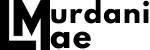



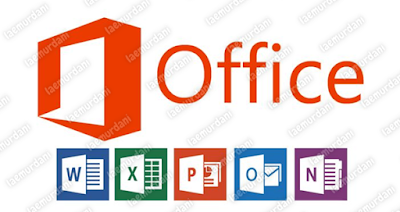
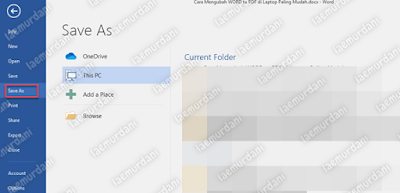
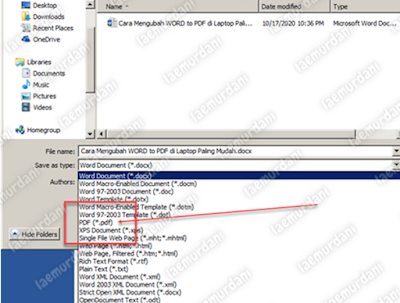
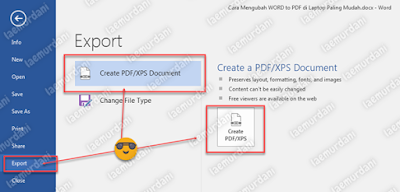
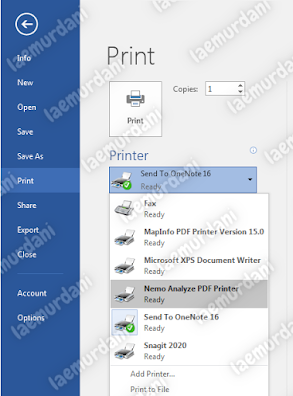
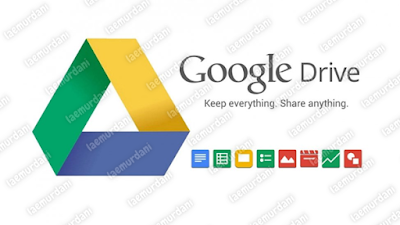
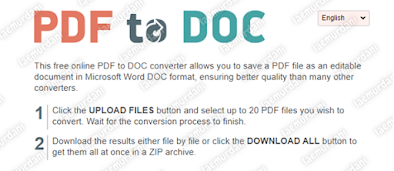
Posting Komentar untuk "Cara Mengubah WORD to PDF di Laptop Paling Mudah"
Berkomentarlah dengan Bijak, Sopan dan Bertanggung Jawab.